
30秒で診断!ライバー給与診断!

TikTokを楽しむ時間、気づけばあっという間に過ぎていませんか?つい夢中になってしまうアプリだからこそ、自分のペースで楽しむ工夫が必要です。
そこで役立つのが、TikTokの「視聴時間管理機能」。視聴時間を管理したり、休憩を取るタイミングを知らせてくれたりと、健康的な使い方をサポートしてくれる機能がたくさんあります。
この記事では、視聴時間管理や休憩リマインダー、就寝時刻リマインダーなど、TikTokの便利な管理機能をわかりやすく解説します。設定方法も紹介するので、ぜひ活用してみてください!
目次
\今月のおすすめ!/
▲から無料でインストールできます▲
『1日の視聴時間』とは、使用時間制限モードの設定の1つで、アプリの使用状況を管理するものです。 TikTokで1日の視聴時間の上限を設定して、上限に到達したときに通知を受け取ることができます。
この設定はいつでもオンまたはオフにできます。
※13~17歳のユーザーの場合、この設定はデフォルトでオンになっており、1時間に設定されています。
1日の視聴時間に到達すると通知が届きます。
アプリを閉じるか、あらかじめ設定したパスコードを入力してTikTokに戻ることができます。
視聴の休憩を設定しておくと、一定時間休みなく視聴を続けた場合に、休憩を取るように勧める通知をアプリから受け取ることができます。
この休憩のリマインダーは、いつでもオンまたはオフにできます。
《ここから次の操作を実行できます》
■「OK」をタップして通知を消去します。 アプリを次に使用するときまで、通知は表示されません。
■「スヌーズ」をタップしてタイマーをかけ直します。10分後にもう一度通知が届きます。
■「通知設定の変更」をタップして、視聴の休憩の設定を変更したり、オフにしたりします。
TikTokで就寝時刻リマインダーを設定すると、夜間の視聴時間を管理することができます。 就寝時刻リマインダーをオンにすると、就寝時刻の後はTikTokからのプッシュ通知がミュートになり、睡眠の妨げとなるものが減ります。
※ 13~17歳のユーザーの場合は、プッシュ通知は自動でミュートに設定されます。
《ここから次の操作を実行できます》
■「OK」をタップして通知を消す。 次回の就寝時刻リマインダーまで、通知は表示されなくなります。
■「超過」をタップして、リマインダーをスヌーズ設定にして10分後に再度通知を受け取る。
■「リマインダーを編集」をタップして、就寝時刻リマインダーの時刻を変更するか、オフにする。
TikTokはユーザー本人の年齢と、十分に休息が取れたと感じるのに必要な最低限の睡眠時間として睡眠の専門家が推奨する値に基づいて、睡眠時間の終了時刻を自動的に算出します。
たとえば、13~17歳のユーザーの場合は8時間以上、18歳以上のユーザーの場合は7時間以上の睡眠が必要です。
「メッセージ」とプッシュ通知を設定して、1週間の視聴時間に関する最新情報をチェックできます。
過去1週間にTikTokを使用した時間と、その前の週との比較に関する通知が届きます。
[プッシュ通知を解除して、「メッセージ」のみで通知を受け取りたい場合]
①TikTokアプリで、画面下部の「プロフィール」をタップします。
② 画面上部の「メニュー」ボタンをタップします。
③「設定とプライバシー」をタップしてから、「プッシュ通知」をタップします。
④「1週間の視聴時間に関する最新情報」の設定をオンまたはオフにします。
ダッシュボードから、TikTokの使用時間の概要を確認できます。
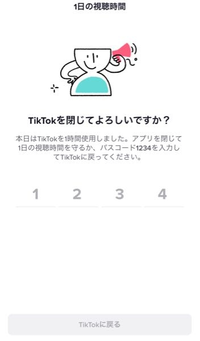
TikTokで一定時間視聴を続けると、上記のような画面が現れることもあると思います。
その場合、「1234」と順番に入力することで解除されます。あくまで通知だけが飛ぶ設定となっています。
 ライブ配信のメリットは、以下の4つがあげられます。
ライブ配信のメリットは、以下の4つがあげられます。
1つ目は、配信者との距離が近い点があげられます。
ライブ配信は直接ライバーとリスナーがコミュニケーションができるため、動画やSNSと比較してとても距離を近く感じられるはずです。
2つ目は、コミュニケーションが楽しめる点。
ライブ配信は特性上、ライバーとリスナーはリアルタイムのコミュニケーションが楽しめます。
コメントはもちろん、ギフトやスタンプなど、ライブ配信ごとにさまざまな要素があるため、色々な方法のコミュニケーションを楽しみましょう。
3つ目は、あまり手間がかからない点があげられます。
ライブ配信はスマホ一つあればすぐに取り組むことができ、思い立った時にすぐ配信することが可能です。 動画とは違い編集の手間がないため、初心者でも気兼ねなく始められるのは大きなメリットとなるでしょう。
そして4つ目にはアカウントのフォロワーがかなり増えやすく、配信で獲得したフォロワーが投稿も視聴する為、投稿もバズりやすくなります。

TikTokLIVEの最新情報を常に獲得するには、事務所所属のライバーとして活動するのも一つの方法です。
事務所所属のライバーとして活動をする主なメリットは以下の4つ。

30秒で診断!ライバー給与診断!
アクセスランキングアクセスランキングアクセスランキング
すべて
Pococha
17LIVE
BIGO LIVE
TikTokLIVE
イベント
インタビュー
②画面上部の「メニュー」ボタンをタップします。
③「設定とプライバシー」をタップします。
④「視聴時間」をタップしてから、「1日の視聴時間」をタップします。
⑤ アプリに表示される手順に従って、1日の時間を設定または変更します。
※複数のオプションから選択することも、1日あたりの任意の時間を設定することもできます。